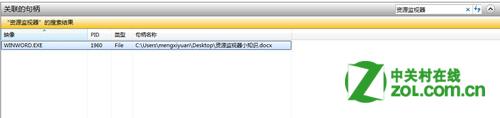資源管理器和資源監視器不是同一個程式
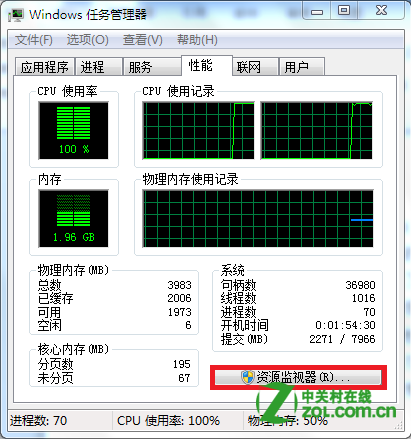
工作管理員的程式應該是taskmgr.exe而資源監視器的程式是perfmon.exe 這也說明我們即使不開啟工作管理員,也可以在執行視窗直接開啟它
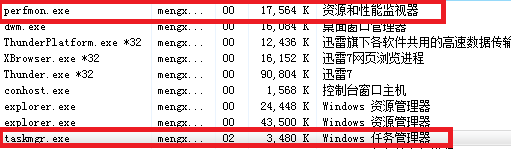
開啟資源監視器之後,我們會看到這樣的一個畫面
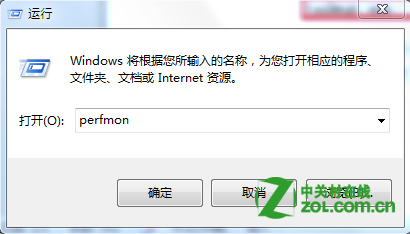
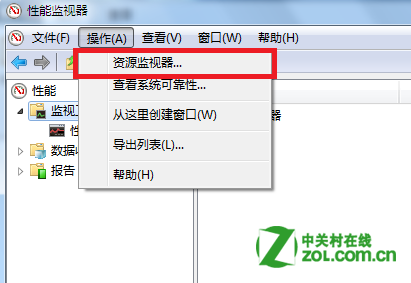

資源監視器主要分為5個標籤,分別是概述、CPU、記憶體、磁碟還有網路,代表著我們可以對計算機的各個部分分別進行監控,在概述中我們可以對這些系統資源的監控有一個大體上的瞭解,首先要說的一點是在資源監視器中對系統消耗資源的監控是以程式為單位的,他會告訴我們每個程式分別佔用了多少系統的資源,比如說在概述中的CPU欄裡。
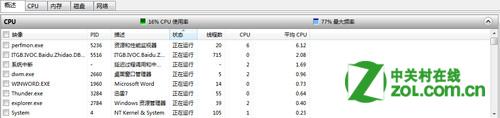
我們可以在這裡面瞭解到每一個程式佔用的CPU比例,以及他們的狀態,我們還可以在這裡直接對這些程式進行操作,不僅可以結束程式,結束程式樹,這裡還比工作管理員多了一個掛起程式的功能,一些暫時不用的程式我們就可以在這裡掛起他們。
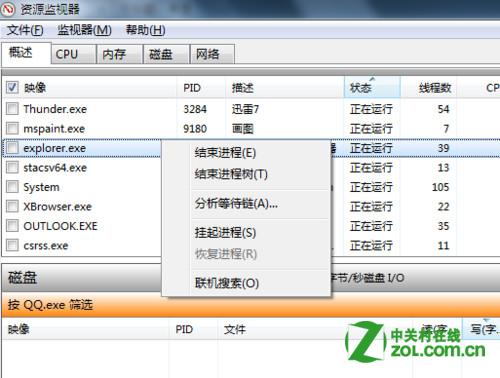
特別方便的一點就是在這裡面我們可以單獨篩選出某一個程式的監視資訊,只需要我們勾選上程式前邊的選框就OK了。
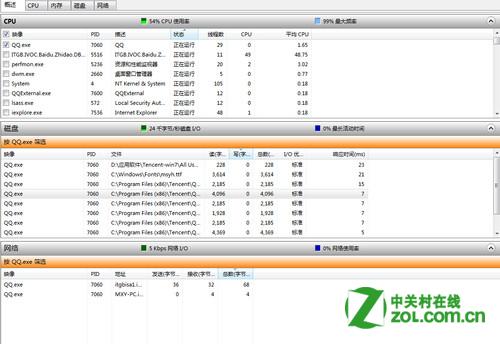
這樣我們就可以對這個程式佔用的資源有一個比較詳細的瞭解了。怎麼樣,是不是很方便?
在其他四個標籤中,我們除了能夠對概述中得到的監控資訊有一個瞭解之外,還可以得到其他一些更詳細的監控資訊。比如說在CPU這個標籤中
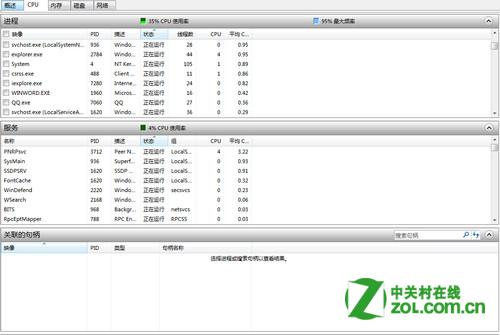
在最上邊的一塊我們看到的資訊就是剛才我們在概述中看到的,而在下邊的服務以及關聯的控制程式碼中我們就可以得到一些關於CPU方面的更詳細的資訊,和剛才一樣,我們也可以在這裡瞭解單獨的一個程式佔用的資源。服務大家應該都知道了,關聯的控制程式碼可能有些朋友不是很清楚,控制程式碼實際上有開發經驗的朋友都知道他是一個指向指標的指標,在這裡我們可以簡單的認為他就代表著我們系統的一些資源,比如檔案、視窗等等。這些大家都可以認為他是一個控制程式碼。
相信我們在使用電腦的過程中肯定遇到過這樣的情況,當我們刪除一個檔案的時候有時候他會提醒我們,這個檔案正在使用中,這時候如果是一些簡單的檔案比如word文件,圖片等等我們當然知道是哪個程式在使用他們,但是如果是一個偏門的檔案怎麼辦?這個時候我們不妨用我們今天給大家的介紹的資源監視器來檢視一下,給大家舉個簡單的例子,我們可以在關聯的控制程式碼中的搜尋欄裡輸入我們要查詢的資源名字,然後資源監視器就會自動的為我們搜尋是哪個程式正在使用這個資源。